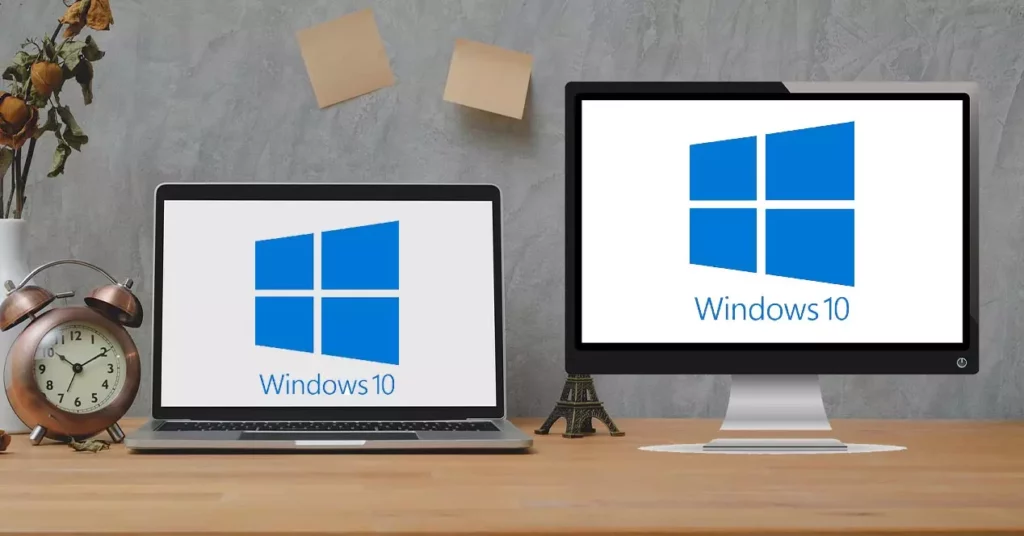Ноутбуки або ноутбуки є одними з найбільш затребуваних комп'ютерних товарів. Окрім портативності, однією з найцінніших його переваг є підключення. Windows пропонує цікавий спосіб підключення до іншого комп’ютера з нашого ноутбука, щоб ми могли використовувати ноутбук як монітор. У цій публікації ми пояснюємо, як це робиться.
Правда полягає в тому, що, хоча багато користувачів ігнорують це, використання ноутбука як другого монітора має дуже практичне застосування. Деякі люди дають своїм старим і застарілим ноутбукам нове життя, звичайно, якщо екран і операційна система продовжують працювати правильно.
Слід знати одне: використання екрана ноутбука як монітора не обов’язково означає, що всі його компоненти працюють ідеально. Як ми зазначали в попередньому параграфі, достатньо, щоб він відповідав деяким мінімумам. Це знижує рівень нашого попиту та збільшує шанси «відновити» старий ноутбук для цього та інших цілей.
Для чого?
Вам може бути цікаво, яка користь від усього цього. Яка користь від використання ноутбука як монітора? Якщо ви досить часто працюєте за комп’ютером, це рішення допоможе нам у багатьох ситуаціях. Ось кілька прикладів:
- Можливість бачити два документи або проекти на екраніпоряд, що є хорошим способом швидкого порівняння з першого погляду.
- розподіліть завдання. Наприклад, використовувати один монітор для пошуку інформації в Інтернеті, а інший – для написання документа.
- Грайте на одному екрані, поки ми працюємо на іншому.
- Дивіться потік на Youtube насолоджуючись тією ж грою на іншому екрані.
Це лише кілька прикладів, але є багато інших способів скористатися двома чи більше екранами, використовуючи ноутбук як монітор.
Що потрібно для використання ноутбука в якості монітора?
Завжди кажучи про пристрої, які працюють з операційною системою Microsoft, усе, що нам знадобиться для встановлення цього підключення, це основний комп'ютер і ноутбук який ми збираємося використовувати як додатковий монітор. В обох пристроях нам також знадобиться останній Оновлена версія Microsoft Windows 10.
І це, завдяки Технологія Miracast, який є стандартним для Windows 10, підключення можливе без особливих ускладнень. Жодних кабелів і роз'ємів не потрібно. Насправді відеопорти на ноутбуці призначені лише для виведення, тому вони фізично не дозволяють вводити аудіо- чи відеоінформацію із зовнішнього джерела.
Як підключити
Конфігурація підключення не займає більше кількох хвилин, якщо наше програмне забезпечення Windows оновлено та два пристрої працюють нормально. Необхідно виконати наступні кроки:
налаштувати ноутбук
- Перш за все, ми повинні відкрити опцію "Налаштування" на ноутбуці, який ми хочемо використовувати як другий екран.
- Далі ми вибираємо варіант "Система" і, в ньому, що з «Проектувати на цей ПК».
- Нарешті, ми повинні вибрати варіанти, які нас найбільше цікавлять, відповідно до того, як ми збираємося використовувати цей зв’язок. Вони такі:
- Якщо ми хочемо що інші комп’ютери та мобільні телефони з Windows можна проектувати на ноутбук, ми змінимо налаштування з «Завжди вимкнено» на «Доступно всюди» або «Доступно всюди в захищених мережах».
- Якщо ми хочемо дозволити або відхилити підключення вручну, ми вибираємо між «Лише перший раз» або «Кожного разу, коли запитується підключення», залежно від наших уподобань.
- Інший варіант, який ви можете вибрати, це проекція відбуватиметься лише тоді, коли ПК підключено до мережіз ідеєю енергозбереження.
- Існує також варіант, за допомогою якого ви можете встановіть PIN-код, щоб ініціювати створення пари. Це рекомендовано у випадках публічних з’єднань або спільних пристроїв.
Після завершення вибору параметрів необхідно записати назву, присвоєну ноутбуку, внизу вікна конфігурації. Це частина інформації, яка нам знадобиться на наступному етапі підключення.
Встановити з'єднання між комп'ютером і ноутбуком
Після того, як ми налаштували наш ноутбук, ми запускаємо з’єднання з вихідним комп’ютером, щоб зробити проекцію можливою. Дії дуже прості:
- На головному комп'ютері ми використовуємо комбінацію клавіш Windows + P
- Праворуч від екрана з’явиться низка параметрів того, як ми хочемо відображати екран. Варіант, який ми маємо вибрати, щоб використовувати ноутбук як роз’єм "Збільшити" (або «Розширити» в деяких версіях).
- Далі буде показано ноутбук, який потрібно підключити, з ім’ям, яке ми призначили йому в попередньому розділі. Просто треба виберіть його та підтвердьте для запуску з’єднання. Так легко.